- Въпреки че поддръжката на Windows XP беше прекратена отдавна, носталгичните потребители по света все още работят с тази операционна система.
- Ако сте горд собственик на XP, който иска да подобри поверителността ви, докато сърфирате в мрежата, това ръководство е създадено за вас.
- Вижте още полезна информация на нашия Страница на Windows XP и VPN Solutions Hub.
- Разгледайте нашите VPN ръководства както и да поддържате връзка с всяка новина, обхващаща тази индустрия.

Поддръжката на Windows XP беше прекратена отдавна и тази любима някога система на Windows не е на място за повечето потребители.
Все още обаче има някои носталгици, които намерете го за най-подходящ за работата, поради ниски изисквания и съвместимост с остарели компоненти. И тези хора се нуждаят и от техните полета за поверителност.
Една от основните причини, поради които дори най-верните последователи обмислят надграждане, се крие във факта, че Windows XP не е толкова безопасен за използване вече.
От гледна точка на сигурността ще ви е трудно да защитите данните и поверителността си, докато използвате Windows XP. Има обаче начини поне да го подобрим. Първата стъпка е да
скрийте вашия IP адрес.За тази цел подготвихме няколко инструкции как да скриете вашия IP адрес в Windows XP. Не забравяйте да ги проверите по-долу.
Но първо, нека не пропускаме значението на тази процедура и колко много означава тя в съвременното сърфиране в мрежата. Скривайки вашия IP адрес, вие предотвратявате ISP или други тракери да задържат вашите лични данни и местоположение.
С някои инструменти, като VPN, превключвате вашия IP адрес, предоставен от ISP, с IP на всеки сървър.
Какво е IP адрес? Това е произволно генерирана идентификация, предоставена от вашия доставчик на интернет услуги. За всеки потребител е различно. Вашият IP адрес оставя следи, където и да отидете, докато сърфирате.
Някои сайтове ще проследяват вашия IP и ще използват вашето гео-местоположение и онлайн поведение, за да създадат профил или модел, ако искате, на вашите онлайн начинания. А някои хора (включително и ние) не обичат да споделят лични данни с корпоративни издирвания.
Освен това някои сайтове предоставят гео-ограничено съдържание. В случай, че не сте от поддържаната държава или регион, няма да имате достъп до това съдържание.
За щастие, с VPN, прокси или Tor, трябва да можете да преодолеете тези ограничения и да се насладите на безплатен интернет, както трябва да бъде.
5 най-добри VPN мрежи, които препоръчваме
 |
Отстъпка от 59% за двугодишни планове |  Проверете офертата! Проверете офертата! |
 |
79% отстъпка + 2 безплатни месеца |
 Проверете офертата! Проверете офертата! |
 |
85% отстъпка! Само 1,99 $ на месец за 15-месечен план |
 Проверете офертата! Проверете офертата! |
 |
83% отстъпка (2,21 $ / месец) + 3 безплатни месеца |
 Проверете офертата! Проверете офертата! |
 |
76% (2.83$) на 2-годишен план |
 Проверете офертата! Проверете офертата! |
Как мога да скрия IP адреса си в Windows XP?
- Използвайте VPN услуга
- Скрийте вашия IP с трика на командния ред
- Дайте ход на прокси сървъра
- Опитайте браузъра Tor
1. Използвайте VPN услуга
Сега това е докачлива тема. Всички сме наясно с огромния растеж на пазара на VPN услуги. Въпреки това, не много решения с най-висок рейтинг поддържат Windows XP. Индустрията просто се отказва от Windows XP по очевидни причини.
Дори Microsoft прекрати поддръжката за Windows XP.
По очевидните причини можете да изберете да надстроите до по-нова версия на Windows или да проверите оскъдния брой VPN, които поддържат Windows XP.
С надеждното VPN решение бихте могли да замените вашия IP адрес с различни различни специализирани сървъри, базирани на различни места. Когато става въпрос за дилемата дали да се използват платени или безплатни VPN решения, не забравяйте да проверите нашето разбиране по въпроса тук.

Едно високо оценено решение, достъпно за Windows XP, не е нищо друго освен ExpressVPN, доверен лидер в VPN индустрия, която гарантира, че ще ви предложи изключителна поверителност, без да взимате данък върху вашия компютър представления.
Говорейки за производителността, всички знаем, че XP вече не е най-новата и най-добрата операционна система от дълго време. Ето защо скоростта е типична и ExpressVPN носи неограничена честотна лента и ултра бързи сървъри с глобално покритие.
ExpressVPN скрива вашия IP адрес и криптира мрежовите ви данни, така че да можете да останете сигурни и анонимен всеки път, когато влизате онлайн, плюс това го прави за всяко едно устройство, което притежавате под едно и също абонамент.
Снабдена с най-добрите в класа инструменти за криптиране и защита от течове, тази VPN е вашият доверен партньор в борбата с хакери и шпиони. Включени са допълнителни инструменти, ориентирани към сигурността, като тест за изтичане на DNS, тест за изтичане на WebRTC, генератор на пароли и 10-стъпкова проверка на защитата.

ExpressVPN
Все още работи на Windows XP? Обединете се с ExpressVPN, за да се насладите на ретро настроението на вашата операционна система, без да правите компромис с поверителността!
Купи го сега
2. Променете вашия IP с трика на командния ред
Навремето, когато Windows XP беше на върха си, някои знаещи потребители намериха начина да скрият вашия IP адрес с няколко прости стъпки в командния ред.
Има обаче ограничение до няколко пъти, когато можете да превключите вашия IP адрес на алтернатива. Това вероятно няма да работи при по-късни итерации на Windows OS, но изглежда, че се е справило добре за потребителите на XP в не толкова далечното минало.
Следвайте инструкциите по-долу, за да промените IP адреса си по подразбиране с нов, генериран на случаен принцип в Windows XP:
- Отидете до Какво е Моят IP сайт да се разберете текущия си IP.
- Отворете Започнете и след това Пуснете повишена конзола.
- В командния ред въведете cmd и натиснете Въведете.
- Въведете следната команда в реда за въвеждане и натиснете Enter:
- ipconfig / освобождаване
- Затворете командния ред и отворете Старт> Свързване с> Показване на всички връзки.
- Щракнете с десния бутон върху Локална връзка и отворена Имоти.
- Щракнете с десния бутон върху Интернет протокол (TCP / IP) и отворена Имоти.
- Проверете Използвайте следния IP адрес и вмъкнете тези стойности в полетата IP адрес и маска на подмрежата:
- 111.111.111.111
- 255.0.0.0
- Щракнете върху OK и изчакайте около 30 секунди.
- Сега се върнете към Локална връзка> Свойства> Интернет протокол (TCP / IP)> Свойства.
- Проверете Получавайте IP адрес автоматично и потвърдете промените.
Това е. Вашият личен IP адрес трябва да се промени след тези стъпки.
3. Дайте ход на прокси сървъра
Освен VPN, има и прокси сървър, който може да бъде полезен. За да се оправят нещата, Proxy не е същото като VPN.
Виртуалната частна мрежа обхваща цялата връзка на устройството, докато прокситата са свързани главно с браузъри. Въпреки това, поради липса на избор в отдела за VPN, може да искате да преразгледате използването на прокси вместо VPN.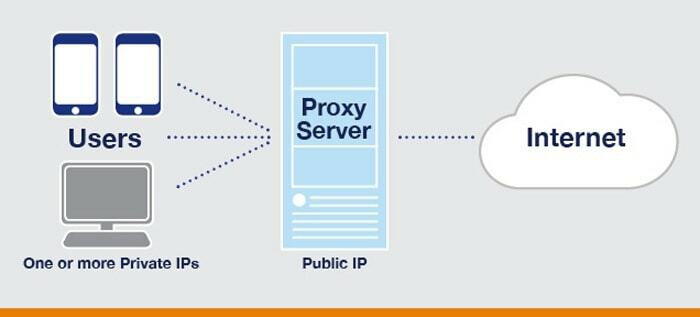
Прокси е посредникът между вас и сайта, до който искате да влезете. Той взема вашия IP адрес и го заменя с публичния, което прави проследяването почти невъзможно.
Има много прокси сървъри, както безплатни, така и премиум версии. В сравнение с VPN решенията, вие със сигурност можете да използвате повечето прокси решения.
Ето списъка с най-популярните:
- Скривач
- Скрий ме
- ProxySite.com
- Anonymouse.org
Нуждаете се от ръка, за да настроите глобален прокси сървър в Windows 10? Разгледайте това ръководство стъпка по стъпка.
4. Опитайте браузъра Tor
И накрая, не можем да пренебрегнем най-сигурния браузър там, за който вероятно сте чували, когато някой внася поверителност в разговора.
Да, това е браузърът Tor. Tor (The Onion Router) е интернет проект за поверителност с отворен код, опакован в един многофункционален браузър.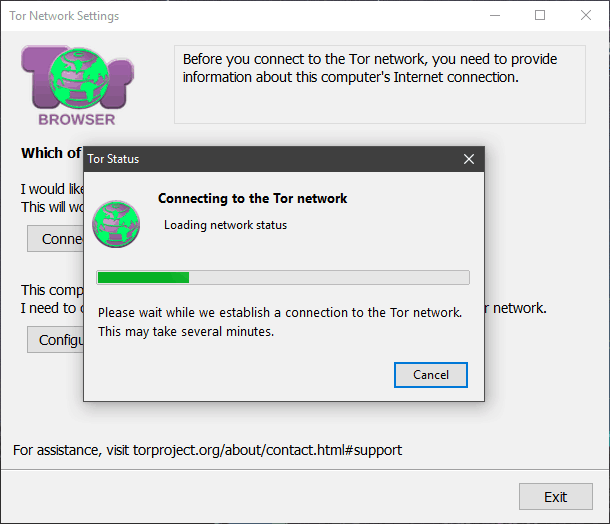
Това забавя малко връзката ви, но предоставя на потребителите почти пълна анонимност. Освен това можете да го използвате за достъп до Dark Web (или Deep Web), ако се интересувате от това.
Независимо от това, тази програма е напълно безплатна и трябва да работи на платформата Windows XP без никакви проблеми. Можете да изтеглите браузъра Tor тук.
Вижте това ръководство и научете как да изтеглите и използвате Tor Browser на Windows 10.
Това трябва да го направи. Ако все още сте горд собственик на Windows XP и искате да сте в крак с времето и да защитите поверителността си, тези инструкции трябва да ви отнесат справедливост.
Също така, не забравяйте да споделите вашите мисли и въпроси в раздела за коментари по-долу.
често задавани въпроси
Използвайте VPN услуга
Скрийте вашия IP с трика на командния ред
Дайте ход на прокси сървъра
Опитайте браузъра TorОтвори Контролен панел -> Мрежови връзки -> Създаване на нова връзка -> Съветник за нова връзка и изберете Виртуална частна мрежова връзка опция, след това следвайте инструкциите на екрана, за да завършите процеса на конфигуриране.
Отвори Контролен панел -> Мрежови връзки и щракнете с десния бутон върху Локална връзка. Изберете Свойства -> Интернет протокол (TCP / IP) -> Свойства и проверете Използвайте следния IP адрес опция. Попълнете исканите подробности и натиснете Добре за валидиране на действията.
Отвори Контролен панел -> Мрежови връзки и изберете иконата, съответстваща на вашата активна връзка с компютър. Превключете на поддържа и ще видите текущия си IP адрес под Състояние на връзката.


